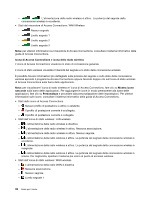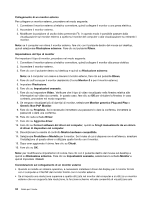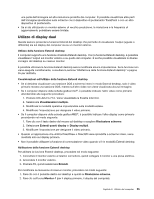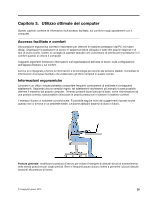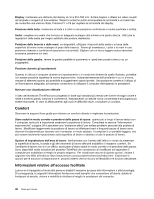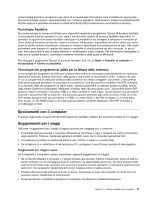Lenovo ThinkPad Edge E330 (Italian) User Guide - Page 52
Utilizzo della funzione NVIDIA Optimus Graphics, Utilizzo delle funzioni audio
 |
View all Lenovo ThinkPad Edge E330 manuals
Add to My Manuals
Save this manual to your list of manuals |
Page 52 highlights
3. Impostare la risoluzione per il display primario. 4. Fare clic sull'icona Monitor-2 (per il display secondario, il display esterno). 5. Impostare la risoluzione per il display secondario. 6. Posizionare le icone per i monitor in modo tale che siano in contatto. Nota: È possibile impostare i video in qualsiasi posizione, ma le icone devono toccarsi. 7. Fare clic su OK per applicare le modifiche. Nota: per modificare le impostazioni di colore, fare clic con il pulsante destro del mouse sul desktop e quindi su Risoluzione schermo. Fare clic su Impostazioni avanzate, selezionare la scheda Monitor e quindi impostare i Colori. Utilizzo della funzione NVIDIA Optimus Graphics Alcuni computer notebook ThinkPad supportano NVIDIA Optimus Graphics. La funzione NVIDIA Optimus Graphics consente di passare dinamicamente, ovvero senza riavviare il computer, da una grafica ad elevate prestazioni ad una grafica a risparmio energetico. Modifica della GPU (Graphics Processing Unit) Se il computer supporta NVIDIA Optimus Graphics, la GPU (Graphics Processing Unit) viene commutata automaticamente in base alle impostazioni del piano di alimentazione utilizzato. Nota: se il computer utilizza il sistema operativo Windows XP, non è possibile modificare la GPU. Utilizzo delle funzioni audio Il computer è dotato dei seguenti dispositivi: • Spinotto audio combinato con diametro di 3,5 mm • Altoparlanti stereo integrati • Microfono digitale integrato Il computer dispone anche di un chip audio che consente di associare varie funzioni audio multimediali: • Compatibile con Intel High Definition Audio • Registrazione e riproduzione di file PCM e WAV in formato da 16 o 24 bit • Riproduzione di un file WAV a una velocità di esempio da 44,1 KHz a 192 KHz • Riproduzione di file MIDI mediante un sintetizzatore Wavetable nei sistemi operativi Microsoft Windows • Riproduzione di file MP3 mediante Windows Media Player o un lettore MP3 • Registrazione da vari fonti audio Nota: Il connettore audio combinato non supporta un microfono convenzionale. Nella seguente tabella sono riportate le funzioni dei dispositivi audio collegati ai connettori del computer supportate. 36 Guida per l'utente